在三星手機上關閉 Galaxy AI 的說明

如果您不再需要在三星手機上使用 Galaxy AI,您可以透過非常簡單的操作將其關閉。以下是關閉三星手機上 Galaxy AI 的說明。
您無法更改在 iPhone 上打開地圖的預設應用程序,您必須使用 Apple Maps。不過,我們可以將iPhone上的預設應用程式改為Google應用,從而優先使用Google地圖打開地圖。以下是將 Google 地圖設定為 iPhone 預設地圖的說明。
如何在 iPhone 上將 Google 地圖設定為預設地圖
將 Google Chrome 設定為 iPhone 預設瀏覽器
當 iPhone 上的預設瀏覽器設定為 Chrome 時,地圖連結將在 Google 地圖中開啟。
步驟1:
您前往iPhone 上的「設定」 ,然後按一下「Chrome 瀏覽器」。切換到新介面,點擊預設瀏覽器應用程式。
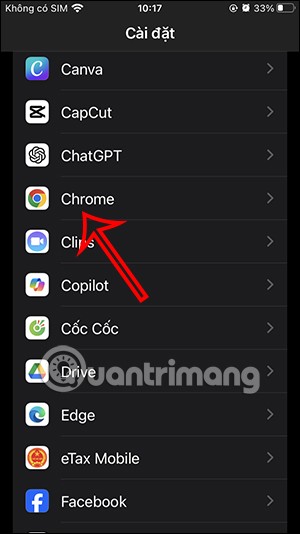
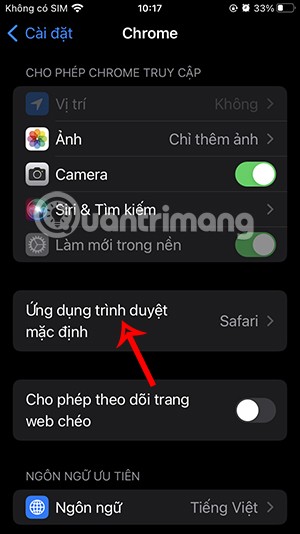
第 2 步:
Safari 是 iPhone 上的預設瀏覽器。我們將切換到 Chrome 瀏覽器。
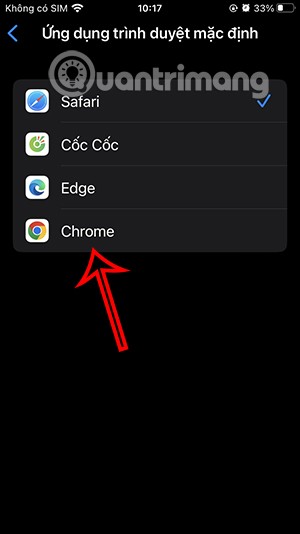
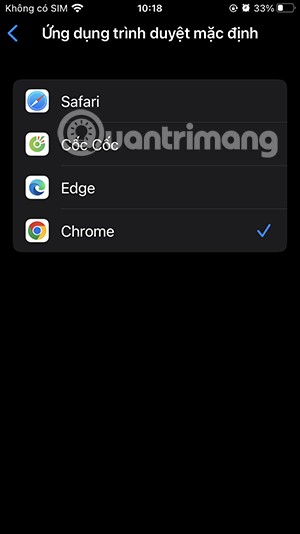
在 iPhone 上將 Gmail 設定為預設信箱
在 Gmail 中,您可以將 Google 地圖設定為開啟電子郵件中地圖連結的預設應用程式。
步驟1:
您也可以按一下「設定」,然後在清單中選擇「Gmail」 。接下來我們點擊預設郵件應用程式進行調整。
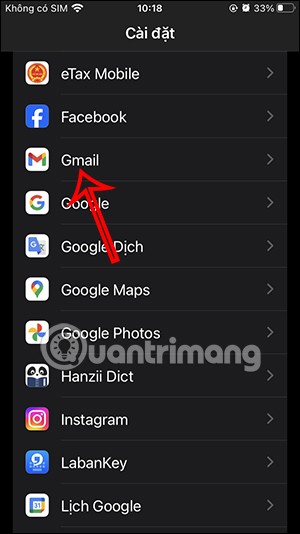
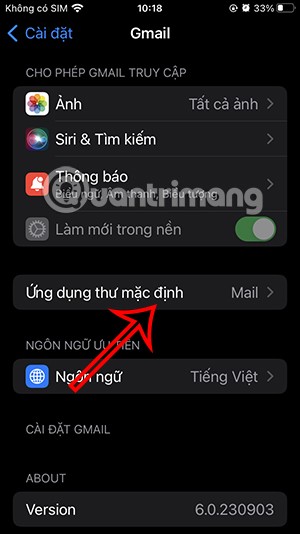
第 2 步:
在這裡,用戶還可以選擇在 iPhone 上切換到預設的 Gmail。
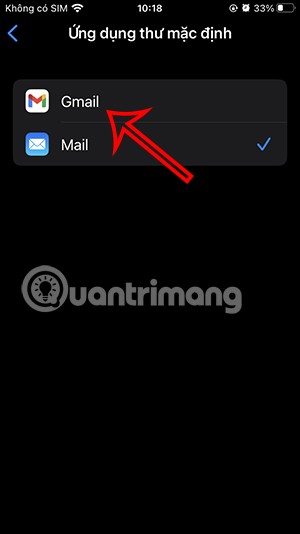
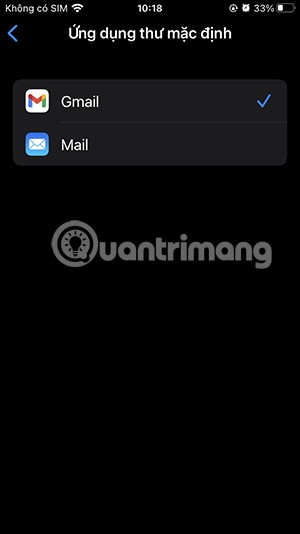
步驟3:
繼續打開 Gmail 應用程序,然後點擊介面左上角的三條破折號圖示。點選“設定”進行調整。
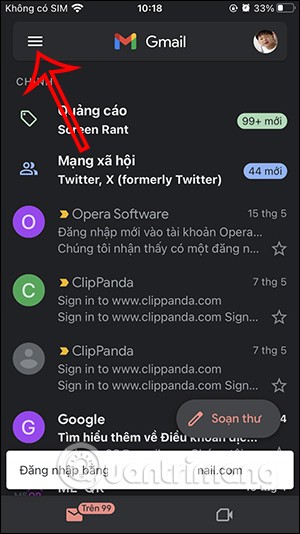
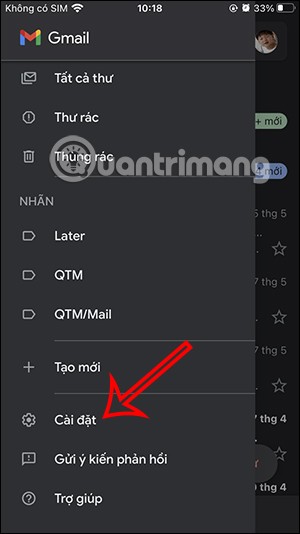
步驟4:
在如圖所示的介面中,選擇 預設應用程式。在如圖所示的介面中,我們在 Move from your location 部分選擇 Google Maps。
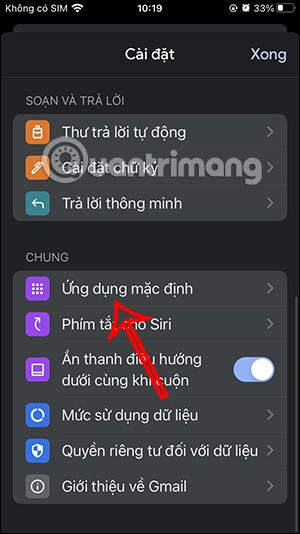
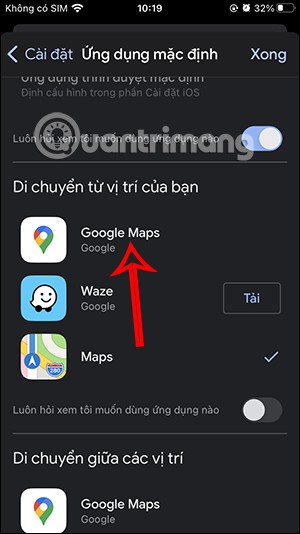
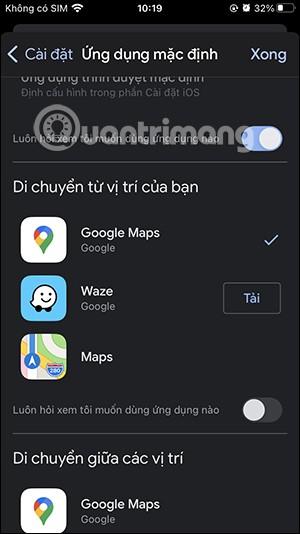
在「位置之間移動」中,按一下Google 地圖應用程式。
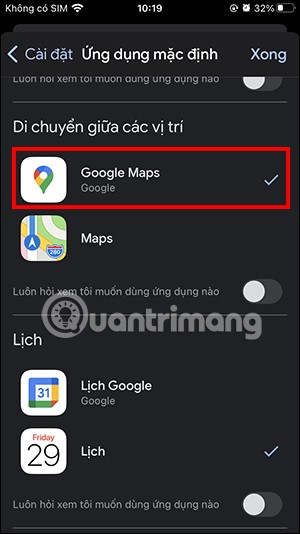
一旦您在 iPhone 上將 Chrome 和 Gmail 設定為預設應用程式並使用 Google 地圖在 Gmail 中開啟地圖,所有地圖連結現在都會優先在 Google 地圖中開啟。
如果您不再需要在三星手機上使用 Galaxy AI,您可以透過非常簡單的操作將其關閉。以下是關閉三星手機上 Galaxy AI 的說明。
如果您不需要在 Instagram 上使用任何 AI 角色,您也可以快速將其刪除。這是在 Instagram 上刪除 AI 角色的指南。
Excel 中的 delta 符號,又稱為三角形符號,在統計資料表中使用較多,用來表示增加或減少的數字,或根據使用者意願表示任何資料。
除了共享顯示所有工作表的 Google Sheets 檔案外,使用者還可以選擇共享 Google Sheets 資料區域或共享 Google Sheets 上的工作表。
基本上,在 iPhone 上刪除 eSIM 的操作也很簡單,我們可以遵循。以下是在 iPhone 上移除 eSIM 的說明。
除了在 iPhone 上將 Live Photos 儲存為影片之外,用戶還可以非常簡單地在 iPhone 上將 Live Photos 轉換為 Boomerang。
許多應用程式在您使用 FaceTime 時會自動啟用 SharePlay,這可能會導致您意外按錯按鈕並破壞正在進行的視訊通話。
當您啟用「點擊執行」時,該功能會運行並瞭解您點擊的文字或圖像,然後做出判斷以提供相關的上下文操作。
打開鍵盤背光會使鍵盤發光,這在光線不足的情況下操作時很有用,或者讓您的遊戲角落看起來更酷。以下有 4 種方法可以開啟筆記型電腦鍵盤燈供您選擇。
有許多方法可以在 Windows 10 上進入安全模式,以防您無法進入 Windows。若要在啟動電腦時進入安全模式 Windows 10,請參閱下方來自 WebTech360 的文章。
Grok AI 現在已擴展其 AI 照片產生器,將個人照片轉換為新的風格,例如使用著名動畫電影創建吉卜力工作室風格的照片。
Google One AI Premium 提供 1 個月的免費試用,用戶註冊即可體驗 Gemini Advanced 助理等多項升級功能。
從 iOS 18.4 開始,蘋果允許用戶決定是否在 Safari 中顯示最近的搜尋。
Windows 11 在截圖工具中整合了 Clipchamp 影片編輯器,以便用戶可以隨意編輯視頻,而無需使用其他應用程式。
漏斗圖通常描述不同階段如何合併為較小的輸出。這是在 PowerPoint 中建立漏斗圖的指南。













